Python环境的安装
# 1.Python官方
# Python官方安装(推荐Anaconda)
- 下载可执行程序后运行,选择添加到路径。默认安装到C盘,也可以选择自定义安装,组件一般默认就行。
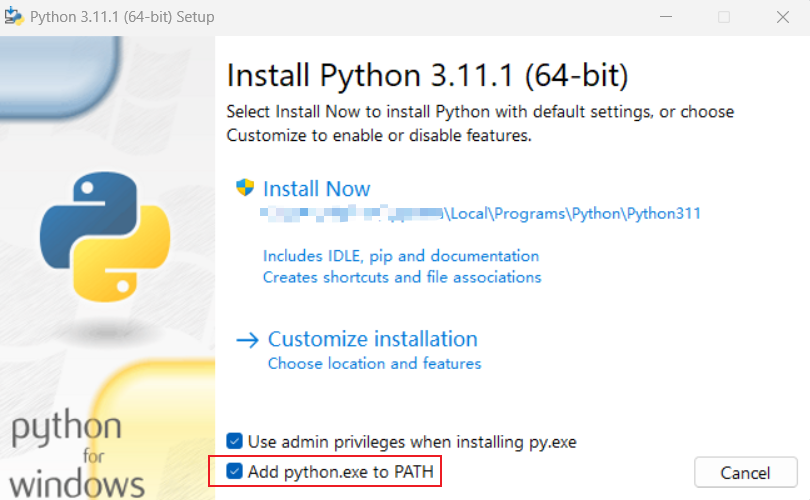
- 若之前没有选择将Python添加到环境变量,需手动添加。
# Python卸载
打开安装包,对于已经安装的版本,可以看到卸载的选项。
# ⭐Pip
更改pip国内镜像源
- 临时
pip install -i https://pypi.tuna.tsinghua.edu.cn/simple + Pkg
- 全局配置
pip config set global.index-url https://pypi.tuna.tsinghua.edu.cn/simple
# 2.Pycharm_python编辑器
- 安装过程中也建议勾选添加
选择项:
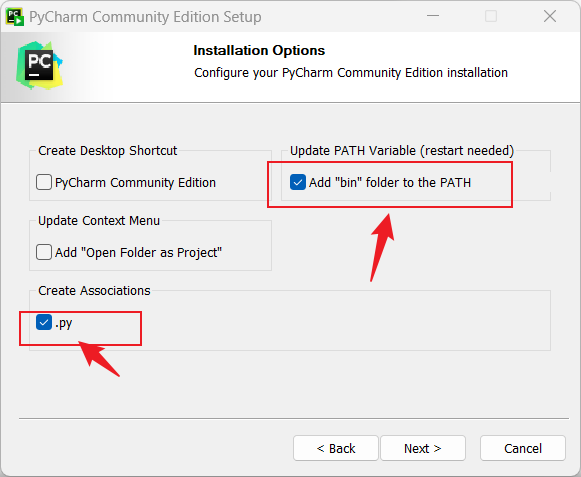
# 3.Miniconda
占位~~~,小体积、小容量、袖珍,推荐!安装过程和anoconda类似,可参考。
windows下打开软件任意终端,在base下可设置国内pip源,参上。
- 组件推荐
pip install jupyter
# 4.Anaconda
# 安装Anaconda
国内推荐使用镜像 (opens new window):注意按时间选择新版本
(windows)安装指南
- 运行安装软件后默认下一步
- 选择路径
D:\Anaconda3\ - 打勾红框框里的内容,第一项官方建议手动添加,如果怕麻烦可以勾选。
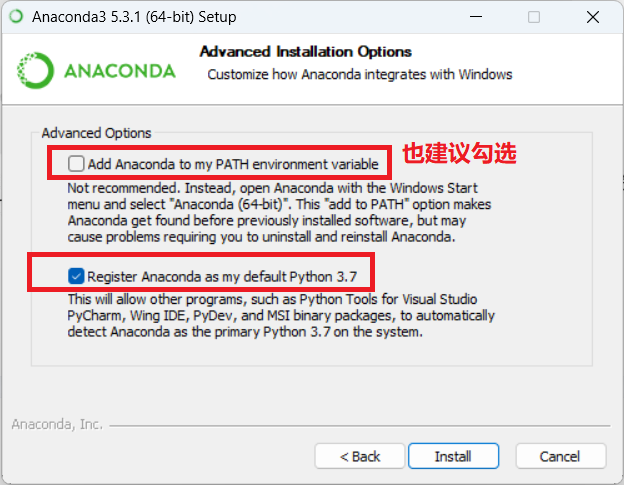
- 取消红框中的勾勾后,点
finish
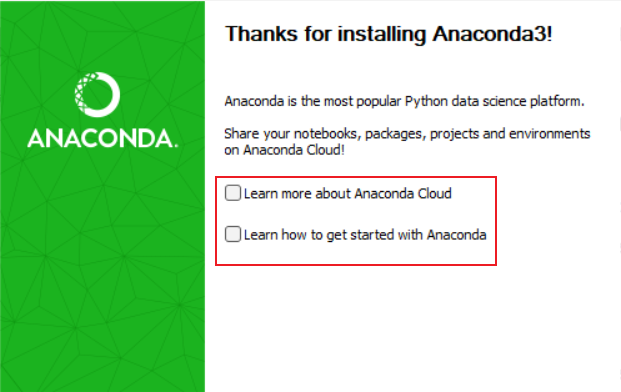
- CMD输入
conda,若没有信息要添加环境变量,在系统变量的Path中添加如下:
D:\Anaconda3
D:\Anaconda3\Scripts
D:\Anaconda3\Library\bin
D:\Anaconda3\Library\mingw-w64\bin
2
3
4
# 设置镜像源
Anaconda官方的源访问比较慢,可以设置成国内的
conda config --add channels https://pypi.tuna.tsinghua.edu.cn/simple #清华源
conda config --add channels https://mirrors.tuna.tsinghua.edu.cn/anaconda/pkgs/main/ #**
conda config --add channels https://mirrors.tuna.tsinghua.edu.cn/anaconda/pkgs/free/ #**
conda config --add channels https://mirrors.tuna.tsinghua.edu.cn/anaconda/cloud/conda-forge/
conda config --add channels https://mirrors.tuna.tsinghua.edu.cn/anaconda/cloud/msys2/
conda config --add channels https://mirrors.tuna.tsinghua.edu.cn/anaconda/cloud/bioconda/
conda config --add channels https://mirrors.tuna.tsinghua.edu.cn/anaconda/cloud/menpo/
# 在下载的时候显示下载源的地址
conda config --set show_channel_urls yes
2
3
4
5
6
7
8
9
conda config --show-sources # 查看源
conda config --remove channels https://pypi.tuna.tsinghua.edu.cn/simple # 删除一个源
conda config --remove-key channels # 重置源配置
2
3
# 配置Jupyter Notebook
Anaconda会默认安装Jupyter Notebook,自行安装可参考 (opens new window)
配置方法
一般Jupyter的启动路径在C:\Users\xxx\AppData\Roaming\jupyter\runtime\notebook_cookie_secret
修改到工程路径:
- CMD键入
jupyter notebook --generate-config,Y进行Overwrite

- 打开刚刚的文件,路径为
C:\Users\xxx\.jupyter
查找参数c.NotebookApp.notebook_dir,去掉前面的#,然后添加工程的路径。
- 右键打开Jupyter Notebook快捷方式的属性,删除
%USERPROFILE%。设置完毕,打开验证。
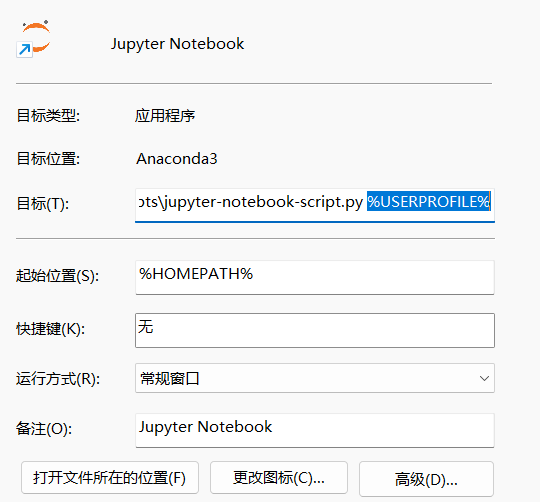
# 常用命令
conda activate + VirtualEnvName
conda deactivate
2
# 5.Windows安装Pytorch
(windows GPU版本)安装指南
- 对于GPU版本,首先去官网 (opens new window)查看python支持的cuda版本,然后下载相应版本的cuda Toolkit (opens new window)
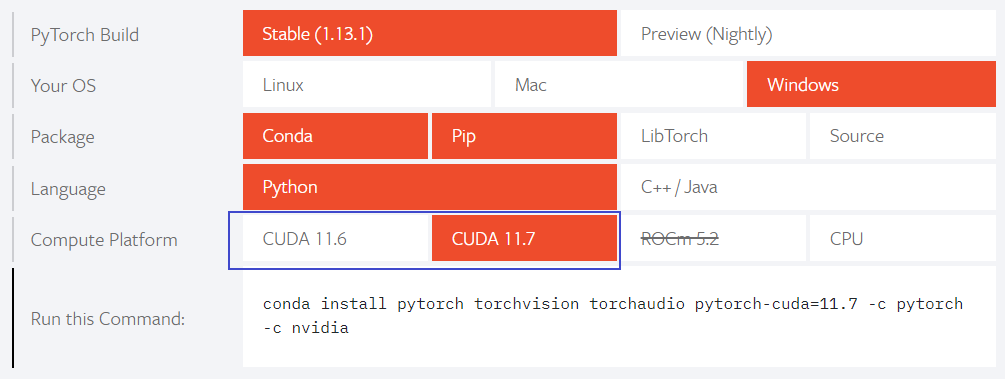
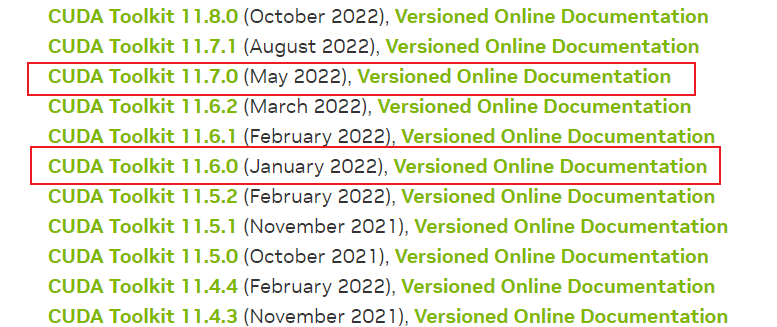
安装之后,将相应的文件路径添加到环境变量
C:\Program Files\NVIDIA GPU Computing Toolkit\CUDA\v11.x\bin
CMD使用nvcc -V查看正确安装。
安装NVIDIA驱动 (opens new window),查看相应cuda所需要的驱动版本 (opens new window)
下载cudnn (opens new window) ,需要登录账号
将解压后的文件夹(bin、include、lib)复制到C:\Program Files\NVIDIA GPU Computing Toolkit\CUDA\v11.x目录下,在如下目录中运行查看,Pass即为成功。
.\deviceQuery.exe # 1
.\bandwidthTest.exe # 2
2

- 安装pytorch
在仓库 (opens new window)中选择相应GPU版本和系统Python对应版本的安装文件,如cu117/torch-1.13.1%2Bcu117-cp310-cp310-win_amd64.whl
选择最新版本的torchvision,如cu117/torchvision-0.14.0%2Bcu117-cp310-cp310-win_amd64.whl
- 使用conda创建虚拟环境
conda create -n HelloPytorch python=3.10
conda activate HelloPytorch
# 在虚拟环境中,使用pip安装以上两个下载的文件
# 在项目解释器中添加conda环境中,刚刚添加的虚拟环境的文件夹中的python.exe
2
3
4
5
6
# 6.Ubuntu安装Pytorch
笔记本电脑可以去OEM官方查看
安装驱动方式1
- 卸载原有驱动
sudo apt-get remove nvidia-*
sudo apt-get autoremove
nvidia-smi # 查看
2
3
- 因为需要重新安装驱动,所以屏幕图形显示要取消,
Ctrl+Alt+F1进入纯纯命令行模式
sudo service lightdm stop # 临时关闭显示服务
- 禁用nouveau
ls -l /etc/modprobe.d/blacklist.conf #查看限
sudo chmod 666 /etc/modprobe.d/blacklist.conf #修改权限
sudo vim /etc/modprobe.d/blacklist.conf #用vim打开
2
3
在文件末尾添加:
blacklist vga16fb
blacklist nouveau
blacklist rivafb
blacklist rivatv
blacklist nvidiafb
2
3
4
5
sudo chmod 644 /etc/modprobe.d/blacklist.conf #修改为原来的权限
更新内核:
sudo update-initramfs -u
重启系统后进行确认
lsmod | grep nouveau
- 安装驱动,从ppa进行安装
sudo add-apt-repository ppa:graphics-drivers/ppa
# 修改源:sudo vim /etc/apt/sources.list
sudo apt-get update
ubuntu-drivers devices #查看ppa中含有的安装包
sudo apt-get install nvidia-430
2
3
4
5
安装驱动方式2
- 卸载驱动,和之前一样
sudo apt-get remove --purge nvidia*
chmod a+x NVIDIA-linux-xxx.run #给下载的驱动文件添加可执行权限
sudo ./NVIDIA-linux-xxx.run -- uninstall #官方卸载
2
- 安装依赖
sudo apt-get update
sudo apt-get install dkms build-essential linux-headers-generic
sudo apt-get install gcc-multilib xorg-dev
sudo apt-get instal freeglut3-dev libx11-dev libxmu-dev install libxi-dev libgl1-mesa-glx libglu1-mesa libglu1-mesa-dev # 第四条报错忽略
2
3
4
- 禁用nouveau
sudo vim /etc/modprobe.d/blacklist-nouveau.conf
添加内容:
blacklist nouveau
blacklist lbm-nouveau
options nouveau modeset=0
alias nouveau off
alias lbm-nouveau off
2
3
4
5
禁用:
sudo echo options nouveau modeset=0 | sudo tee -a /etc/modprobe.d/nouveau-kms.conf
sudo update-initramfs -u
reboot
2
lsmod | grep nouveau #没有输出即可,否则重复如上
- 关闭blos中的secure boot
- 关闭图形界面,
Ctrl+Alt+F1进入纯纯命令行模式
sudo service lightdm stop # 临时关闭显示服务
- 添加运行权限
chmod a+x NVIDIA-Linux-xxx.run
sudo ./NVIDIA-Linux-xxx.run -dkms -no-opengl-files
2
- 查看
nvidia-smi
- 重新进入桌面
sudo service lightdm start # 之后Ctrl + Alt + F7
之后的安装步骤和5.类似,注意cuda的安装驱动选no,其他yes;注意添加环境变量
cudnn
tar -zxvf cudnn..
sudo cp lib64/* /usr/local/cuda/lib64/
sudo cp include/* /usr/local/cuda/include/
2
3
# 查看GPU运行
watch -n 2 nvidia-smi
